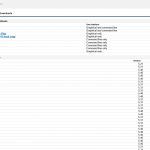Выпадающий список в Excel
Рубрика Excel
Также статьи о работе с данными в Экселе:
- Как группировать данные в Excel?
- Ввод данных в MS Excel
- Типы данных в ячейках в MS Excel
- Как создать форму для ввода данных в Excel?
В Экселе имеется возможность создания выпадающего списка значений при заполнении ячеек данными. Это позволяет избежать ввода недопустимых данных, и ограничивает пользователя в вариантах ввода значений.
Выпадающий список в Excel позволяет заполнить ячейку простым выбором значения из списка. Для создания выпадающего списка необходимо предварительно создать сам список допустимых значений, который и будет появляться при активации ячейки.
Сделать раскрывающийся список в Excel позволяет возможность проверки вводимых данных с помощью пункта меню «Проверка данных» на вкладке «Данные». Выделяем ячейки, к которым хотим применить проверку данных, и нажимаем соответствующий пункт меню.
В окошке «Проверка вводимых значений» в графе «Тип данных:» выбираем «Список». В графе «Источник:» указываем адреса ячеек составленного нами списка допустимых значений. При желании можно настроить на следующих вкладках выводимые сообщения подсказки и при ошибке ввода.
Теперь при активации каждой ячейки, для которой у нас организована проверка вводимых данных, будет показываться выпадающий список в Excel, при нажатии на стрелочку справа от ячейки.